我更喜歡使用Google Chrome應用,但是由於我根本不使用Safari,因此該如何在iPhone上卸載Safari。
不可否認,Apple在iOS上內置了許多有用的工具,包括照片,App Store,iBook等。
但是,Safari沒有其他主流移動瀏覽器那麼吸引人。 例如,許多人報告說他們無法在Safari中播放在線視頻。 因此,我們將分享最佳方法 在iPhone上卸載Safari.
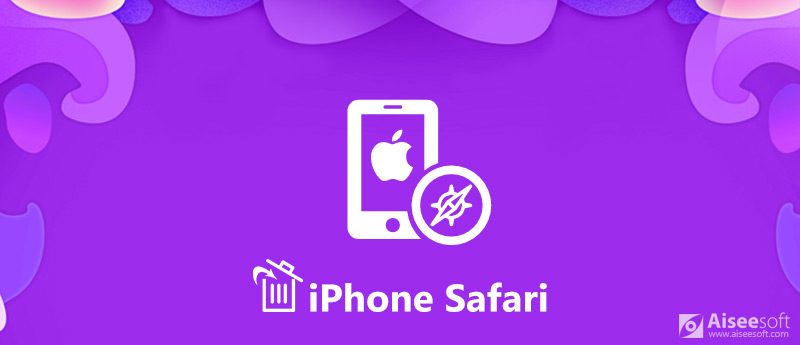
在iPhone上卸載Safari
如果您打算在iPhone上卸載Safari,則備份應始終是起點。 從這一點上,我們建議 FoneLab iOS數據備份和還原.

下載
100% 安全。無廣告。
100% 安全。無廣告。
簡而言之,這是卸載Safari之前備份iPhone的最佳方法。
將iOS數據備份和還原下載並安裝到計算機上,然後從桌面啟動它。
100% 安全。無廣告。
100% 安全。無廣告。
用Lightning電纜將iPhone連接到機器。 我們建議您使用原始電纜以避免數據丟失。

點擊 iOS數據備份按鈕 在主界面上打開數據類型窗口。 確保選中旁邊的框 Safari歷史 在 備忘和其他 區域和其他所需的數據類型。

如果您準備好了,請單擊 下一頁 按鈕開始備份您的iPhone。 完成後,您將看到 祝賀 窗口。 接下來,退出程序並開始在iPhone上卸載Safari。

注意: 當您需要從備份找回丟失的數據時,請單擊 iOS數據還原 在主頁界面上,選擇相關備份以在詳細信息窗口中打開它。 然後,您可以預覽任何文件並將其還原到iPhone或硬盤驅動器。
根據Apple的說法,您無法在iPhone上卸載Safari,但可以從主屏幕中刪除該圖標。 此外,您可以刪除Safari瀏覽歷史記錄。
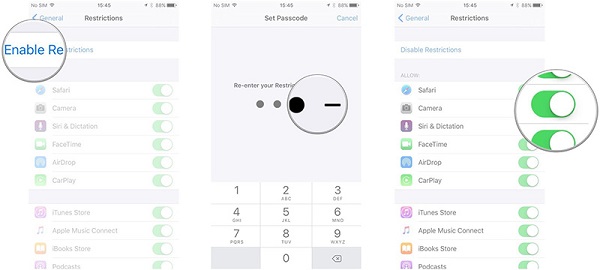
小提示: 對於iOS 12或更高版本,您需要導航到 設定 > [您的名字]> 總 > 內容和隱私限制.
注意: 當您想將Safari圖標放回主屏幕時,只需在 設定 > [您的名字]> 總 > 限制.
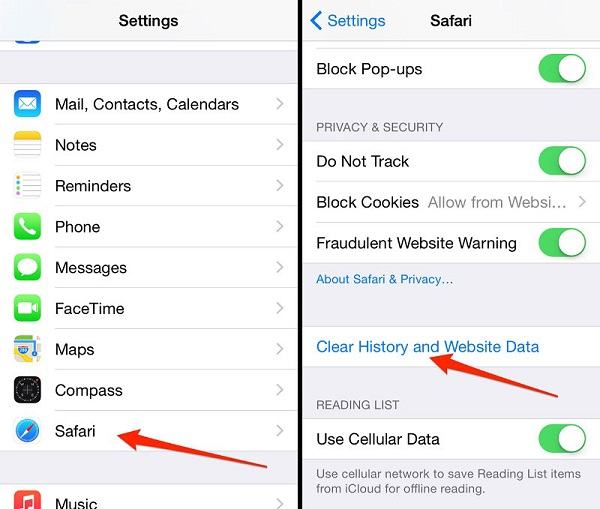
注意: 如果你有 備份你的iPhone,請在iPhone上卸載Safari後隨意刪除歷史記錄數據。
在iPhone上,您只需在應用程序上點按一個應用程序,然後在其上按Delete圖標即可。 但是,如果沒有越獄,則無法在iPhone上卸載Safari和其他預安裝的應用程序。 另一方面,在iPhone上卸載Safari之後,Aiseesoft FoneEraser是刪除瀏覽歷史記錄的簡便方法。

下載
100% 安全。無廣告。
簡而言之,這是在iPhone上卸載Safari之後刪除Safari瀏覽歷史記錄的最簡單方法。
將iPhone擦除工具下載並安裝到計算機上,然後從桌面啟動它。
100% 安全。無廣告。
接下來,在iPhone上卸載Safari之後,使用設備隨附的Lightning電纜將iPhone連接到計算機。 幾秒鐘後,將檢測到您的設備。
小提示: 如果要處理多個iOS設備,請將它們同時連接到此計算機。

然後您可以獲得三個擦除級別, 低, Medium 和 高。 第一個選項將覆蓋您的iPhone一次,第二個選項將重複兩次,第三個選項將使用高級技術執行三次覆蓋。 您可以根據自己的情況選擇一個級別,然後單擊 OK 按鈕確認它。

選擇刪除級別後,點擊 開始 按鈕可開始刪除iPhone上的Safari歷史記錄以及其他數據。 iPhone擦除完成後,退出程序並斷開iPhone的連接。

注意: 如果您已在iPhone上卸載了Safari圖標,則最好 清除Safari緩存 在iPhone上刪除,然後在刪除瀏覽歷史記錄後,它不會佔用您手機上的任何空間。
現在,您應該了解如何在 iPhone 上卸載 Safari。 作為本機應用程序,Safari 在您設置後就已經在您的 iPhone 上了。 這意味著除非您越獄 iPhone,否則您無法擺脫手機上的此移動瀏覽器。 另一方面,您可以從主屏幕上刪除 Safari 圖標並清除瀏覽歷史記錄以釋放空間。 在此之前,您最好使用 FoneLab iOS 數據備份和恢復來備份您的 iPhone。 此外,FoneEraser 是清除 Safari 歷史記錄的最簡單方法。